Par défaut, les vidéos capturées sur iPhone seront enregistrées dans des fichiers QuickTime H.264 au format MOV. Cependant, si vous avez réglé les paramètres de votre iPhone sur Haute efficacité, le combiné capturera des vidéos au format HEVC, également connu sous le nom de H.265. Le nouveau problème est que de nombreux utilisateurs iOS se plaignent de ne pas pouvoir ouvrir ou lire des vidéos iPhone sur d'autres appareils ou sur Internet. Nous partageons donc un guide concret pour vous aider convertir facilement des vidéos iPhone en MP4.
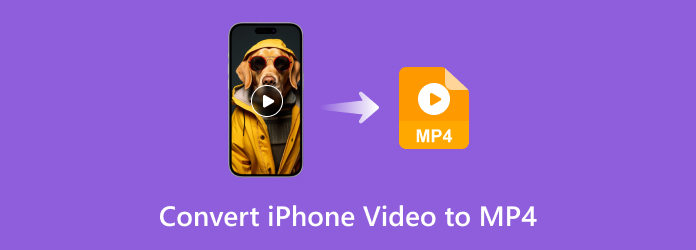
- Partie 1. Transférer des vidéos iPhone vers un ordinateur
- Partie 2. Le moyen le plus simple de convertir une vidéo iPhone en MP4
- Partie 3. Comment convertir une vidéo iPhone en MP4 en ligne
- Partie 4. Comment convertir une vidéo iPhone en MP4 avec HandBrake
- Partie 5. FAQ sur la conversion de vidéo iPhone en MP4
Partie 1. Transférer des vidéos iPhone vers un ordinateur
Vous disposez de plusieurs façons d’envoyer des vidéos de votre iPhone sur votre bureau. Ici, j'ai répertorié trois méthodes simples et simples pour vous aider.
Transférer via iCloud
Si vous utilisez iCloud, vos vidéos seront automatiquement mises à jour sur votre compte. Aller à iCould.com sur votre ordinateur (Mac ou Windows), et vous pouvez télécharger les vidéos.
Vidéos AirDrop sur votre Mac
Si vous possédez un ordinateur Mac, AirDrop est le moyen le plus rapide de transférer vos vidéos depuis votre iPhone. Sélectionnez simplement les vidéos sur votre iPhone, appuyez sur le bouton Partager et envoyez-le à votre Mac.
Importez sur votre Windows via un câble USB
Préparez une clé USB et connectez votre iPhone à votre ordinateur Windows. Clique sur le Commencer bouton et ouvrir Photos sur ton ordinateur. Sélectionner Depuis un périphérique USB du Importer menu et choisissez les vidéos que vous souhaitez transférer.
Le meilleur tableau de comparaison des convertisseurs vidéo iPhone en MP4
| Convertisseur vidéo iPhone en MP4 | Système d'exploitation | Adapté aux débutants | Vitesse de conversion | Conversion par lots |
| Blu-ray Master Vidéo Convertisseur Ultime | Windows/Mac | Oui | 70 fois plus rapide | Oui |
| Convertisseur vidéo en ligne gratuit Blu-ray Master | Basé sur le Web | Oui | Fiez-vous à Internet | Oui |
| Frein à main | Windows/Mac/Linux | Non | Rapide | Oui |
Partie 2. Le moyen le plus simple de convertir une vidéo iPhone en MP4
Bien que vous puissiez prendre des vidéos de haute qualité sur iPhone, les appareils mobiles ne sont pas un bon endroit pour convertir ou éditer des vidéos. Blu-ray Master Vidéo Convertisseur Ultime est un programme de bureau capable de convertir n'importe quelle vidéo iPhone en MP4 sans perte de qualité. Pour les débutants, l’interface conviviale facilite son utilisation. Les utilisateurs avancés peuvent obtenir l’effet souhaité grâce à des tonnes d’options personnalisées.
Principales caractéristiques du meilleur convertisseur vidéo iPhone
- Convertissez rapidement par lots des vidéos iPhone illimitées sur le bureau.
- Prend en charge presque tous les formats vidéo, y compris H.264 et H.265.
- Améliorez automatiquement la qualité vidéo et audio.
Télécharger
Pour les fenêtres
Téléchargement sécurisé
Télécharger
pour macOS
Téléchargement sécurisé
Comment convertir des vidéos iPhone en MP4 par lots
Étape 1.Ajouter des vidéos iPhone
Le convertisseur vidéo iPhone est disponible pour Windows 10/8/7 et Mac OS X. Téléchargez et installez la dernière version sur votre ordinateur, puis lancez-la. Allez au Ajouter des fichiers menu en haut à gauche, puis cliquez sur Ajouter des fichiers ou Ajouter le dossier pour importer toutes les vidéos iPhone.

Conseil: Si les vidéos sont toujours sur votre iPhone, vous feriez mieux de les transférer d'abord sur votre ordinateur avec un câble Lightning.
Étape 2.Choisissez le format de sortie
Clique le Convertir tout en en haut à droite pour activer la boîte de dialogue de profil. Allez au Vidéo onglet, sélectionnez MP4 et choisissez un préréglage. Vous pouvez également modifier la résolution et d'autres options en appuyant sur le bouton Engrenage icône. Après cela, fermez la boîte de dialogue de profil. Si vous souhaitez lire des vidéos iPhone sur d'autres appareils portables, accédez à la page Appareil dans la boîte de dialogue de profil et sélectionnez le bon modèle.

Étape 3.Convertir des vidéos iPhone en MP4
Localisez la zone inférieure, cliquez sur le Dossier et sélectionnez un répertoire spécifique pour enregistrer la sortie. Enfin, cliquez sur le Convertir tout pour commencer immédiatement à convertir les vidéos iPhone en MP4.

Partie 3. Comment convertir une vidéo iPhone en MP4 en ligne
Parfois, il n’est pas pratique d’installer un logiciel de conversion vidéo. Dans ce cas, vous pouvez essayer Convertisseur vidéo en ligne gratuit Blu-ray Master. Semblable à d’autres applications Web, elle ne nécessite aucune installation et son utilisation est totalement gratuite. De plus, il n'y a pas de limite de longueur de vidéo ou de taille de fichier. Bien que vous ne puissiez obtenir aucun outil de montage vidéo, il peut répondre à vos besoins en matière de conversion vidéo. Voici les étapes à suivre pour convertir des vidéos iPhone en MP4 en ligne.
Étape 1.Ouvrez un navigateur après avoir transféré des vidéos iPhone sur un ordinateur et visitez https://www.bluraycopys.com/free-online-video-converter/. Clique le Lancez le convertisseur gratuit bouton pour obtenir le lanceur.

Étape 2.Après le téléchargement, il apparaîtra. Téléchargez les vidéos de votre iPhone en appuyant sur le bouton Ajouter le fichier bouton. Allez ensuite dans la zone inférieure et sélectionnez MP4.
Conseil: Si vous le souhaitez, cliquez sur le

Étape 3.Clique sur le Convertir bouton en bas à droite. Une fois terminé, téléchargez la sortie MP4 sur votre disque dur.
Note: L'application de conversion vidéo Web est disponible pour tous les principaux navigateurs.
Partie 4. Comment convertir une vidéo iPhone en MP4 avec HandBrake
HandBrake est un convertisseur vidéo open source capable de convertir des vidéos iPhone en MP4. Il fonctionne sous Windows, Mac et Linux et est gratuit pour la version complète. Bien que les formats de sortie soient limités, il prend en charge MP4. De plus, Le frein à main peut convertir AVI et bien d'autres formats. Étant donné que la configuration est complexe, nous quittons le guide ci-dessous.
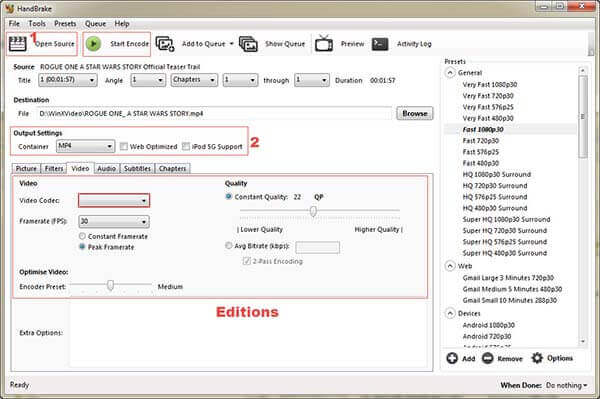
Étape 1.Exécutez le convertisseur gratuit de vidéo iPhone en MP4, cliquez sur Open source et choisissez Déposer option pour ajouter une vidéo iPhone. Vous devez également télécharger des vidéos de l'iPhone vers l'ordinateur avant de les convertir.
Étape 2.Cliquez et développez le Récipient option et choisissez MP4 dans la liste déroulante. Allez ensuite au Préconfigurations panneau sur le côté droit et choisissez un préréglage approprié. Si vous souhaitez modifier le codec vidéo, le codec audio, les sous-titres ou d'autres options, vous pouvez les trouver dans Vidéo, audio, et Les sous-titres onglets.
Étape 3.Vérifiez le dossier de destination sous le Destination section et modifiez-la en appuyant sur la touche Parcourir bouton. Après le réglage, cliquez sur le Démarrer l'encodage menu pour lancer la conversion de la vidéo iPhone en MP4.
Partie 5. FAQ sur la conversion de vidéo iPhone en MP4
-
L’iPhone peut-il capturer des vidéos au format MP4 ?
Oui, vous pouvez aller au Paramètres depuis votre écran d'accueil, appuyez sur votre nom, recherchez et appuyez sur Caméra. Sélectionnez ensuite Format et passer à Le plus compatible. Désormais, votre iPhone capturera des vidéos au format MP4 avec l'application Appareil photo.
-
iMovie peut-il convertir MOV en MP4 ?
La dernière version d'iMovie vous permet d'enregistrer des projets vidéo au format MP4 au lieu de MOV sur Mac. Cependant, il n'est pas facile de convertir MOV en MP4 avec iMovie, et parfois, vous ne pouvez même pas importer MP4 vers iMovie. Par conséquent, vous feriez mieux de faire le travail sur votre ordinateur avec un convertisseur vidéo dédié.
-
MP4 fonctionne-t-il sur iPhone ?
L'iPhone prend en charge H.264 et MPEG-4 avec audio AAC aux formats MP4, M4V et MOV, ainsi que M-JPEG avec audio stéréo au format AVI. En d'autres termes, seuls les fichiers MP4 avec des codecs vidéo et audio compatibles sont pris en charge par l'iPhone. C'est pourquoi tant d'utilisateurs d'iPhone se sont plaints du fait que MP4 ne s'ouvre pas sur leurs combinés.
Emballer
Ce guide a partagé trois façons de convertissez vos vidéos iPhone en MP4 format pour jouer sur PC, téléphone ou console de jeux. HandBrake est un convertisseur vidéo gratuit pour terminer le travail. Si les fonctionnalités limitées et la configuration compliquée vous dérangent, essayez directement Blu-ray Master Video Converter Ultimate. Il offre un large éventail de fonctionnalités de niveau professionnel afin que tout le monde puisse apprendre rapidement. Plus de questions? Veuillez nous contacter en laissant un message dans la zone de commentaires sous cet article.
Plus de Blu-ray Master
- Comment prendre gratuitement des captures d'écran sur Microsoft Surface
- Revue des 5 meilleurs éditeurs vidéo AVI – Gratuits et payants
- 2 meilleures méthodes pour convertir facilement OGG en MP4 compatible
- Comment extraire l'audio des fichiers vidéo avec compétence [Résolu]
- Comment convertir MP4 en GIF sur ordinateur, iPhone et Android
- 2 méthodes simples pour exporter After Effects vers MP4 avec des étapes détaillées

